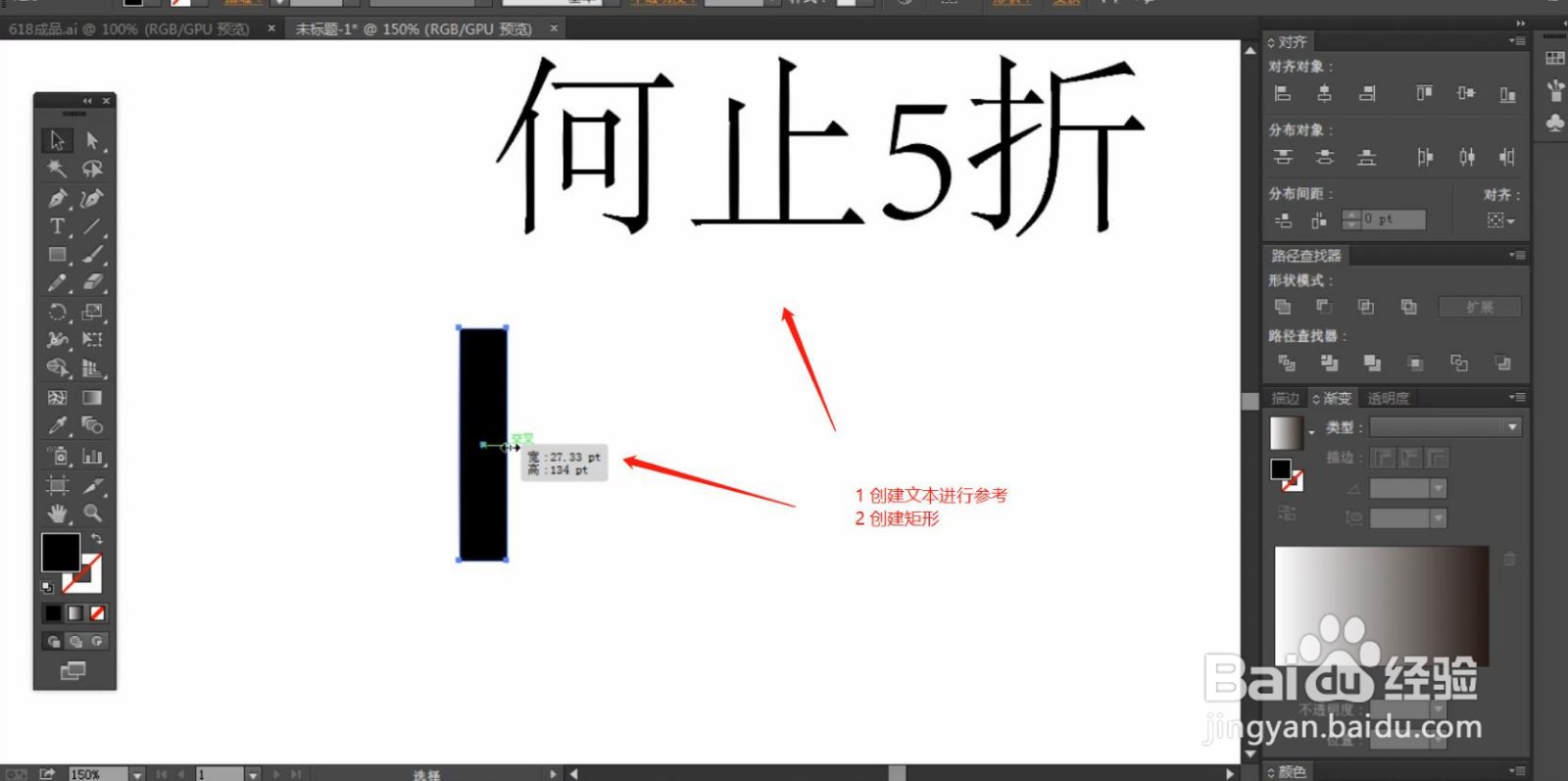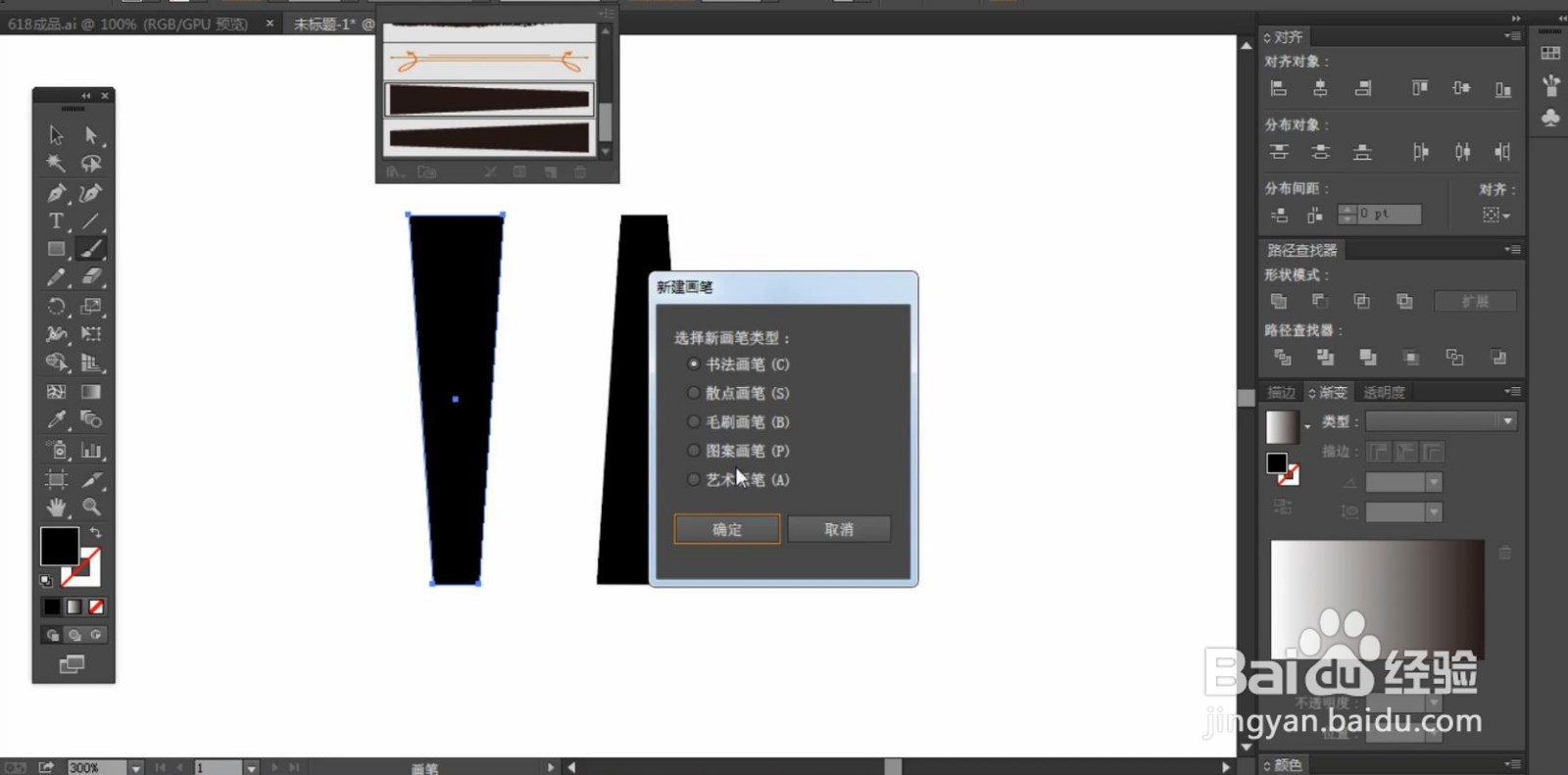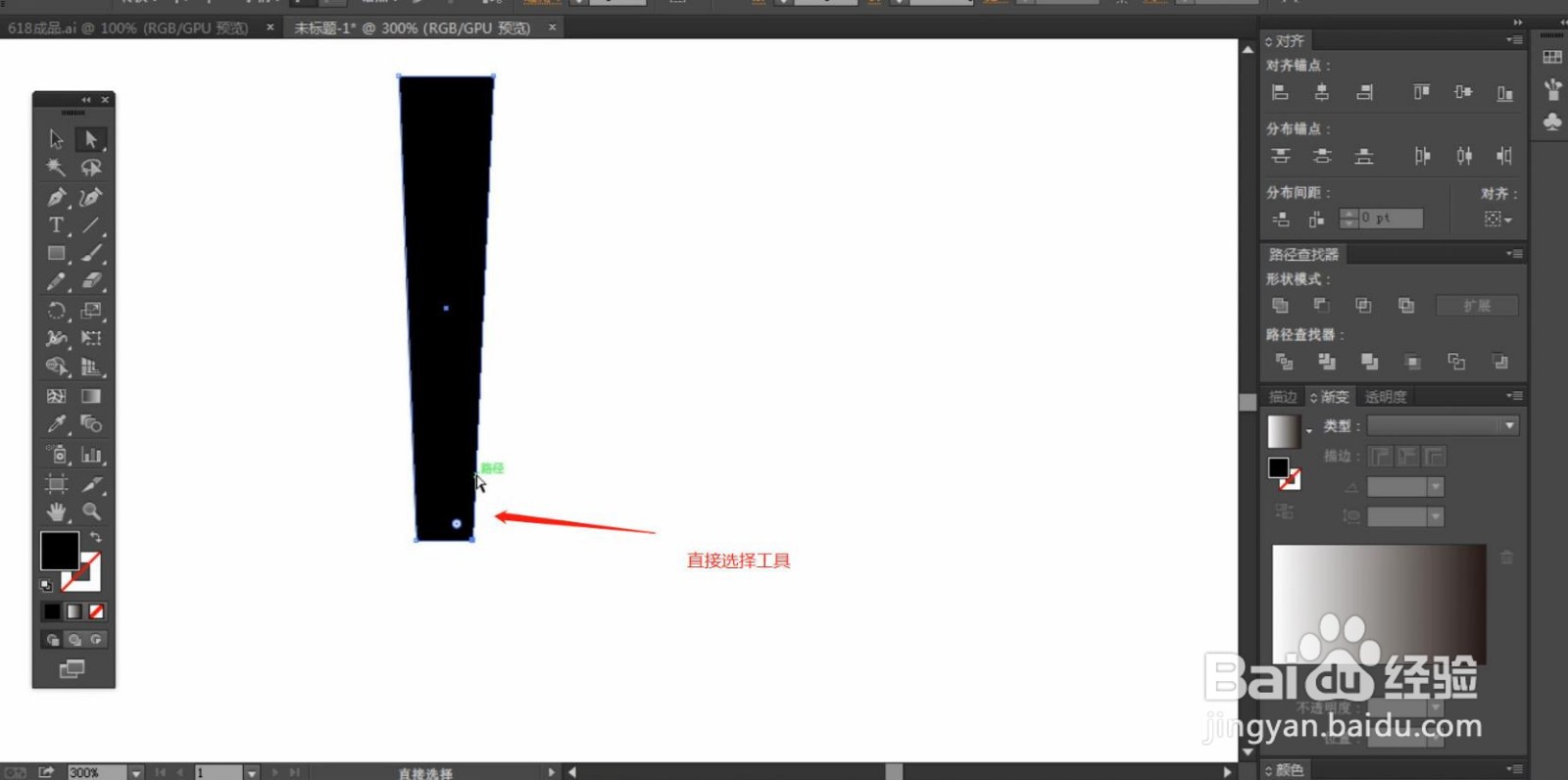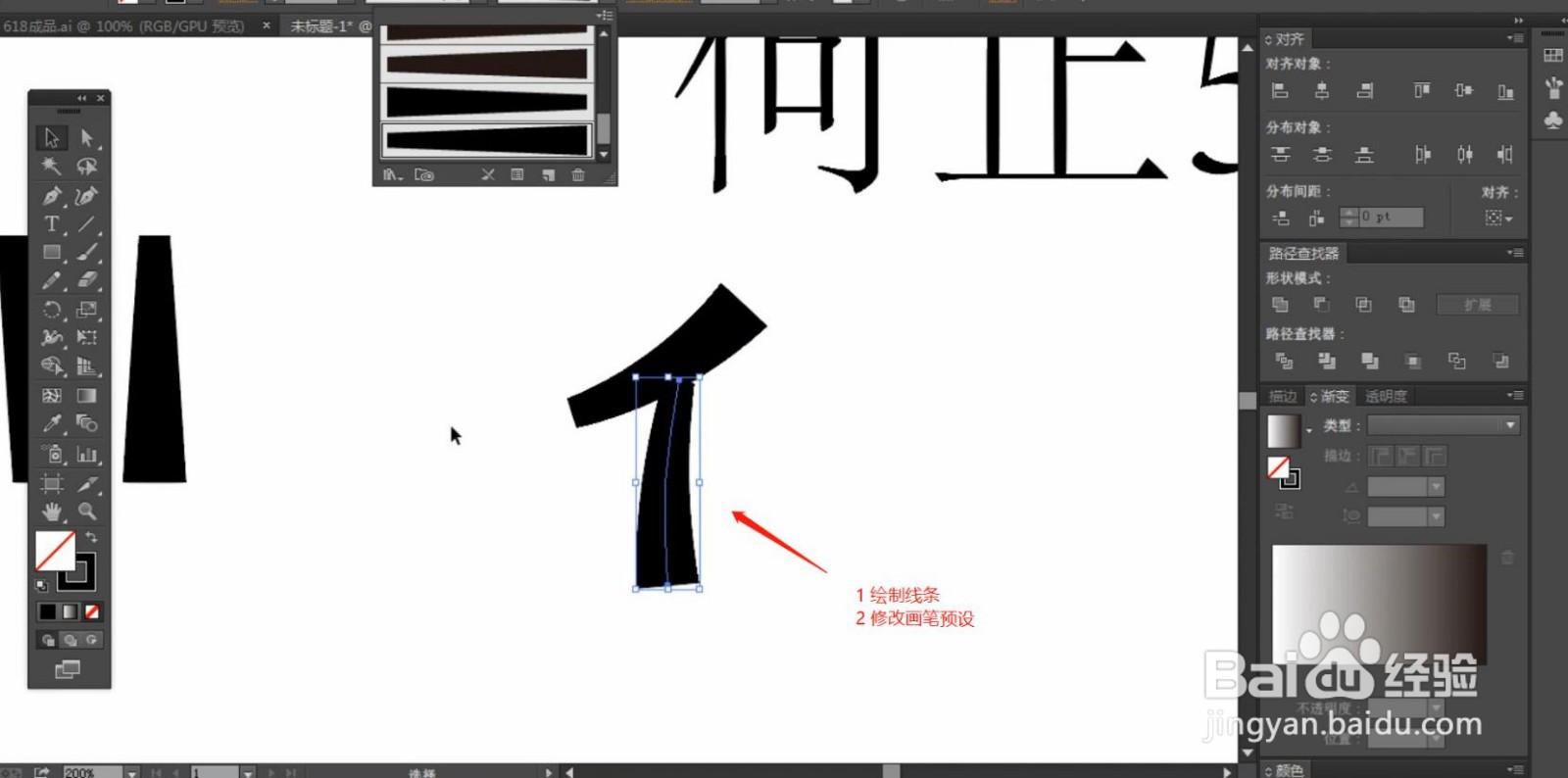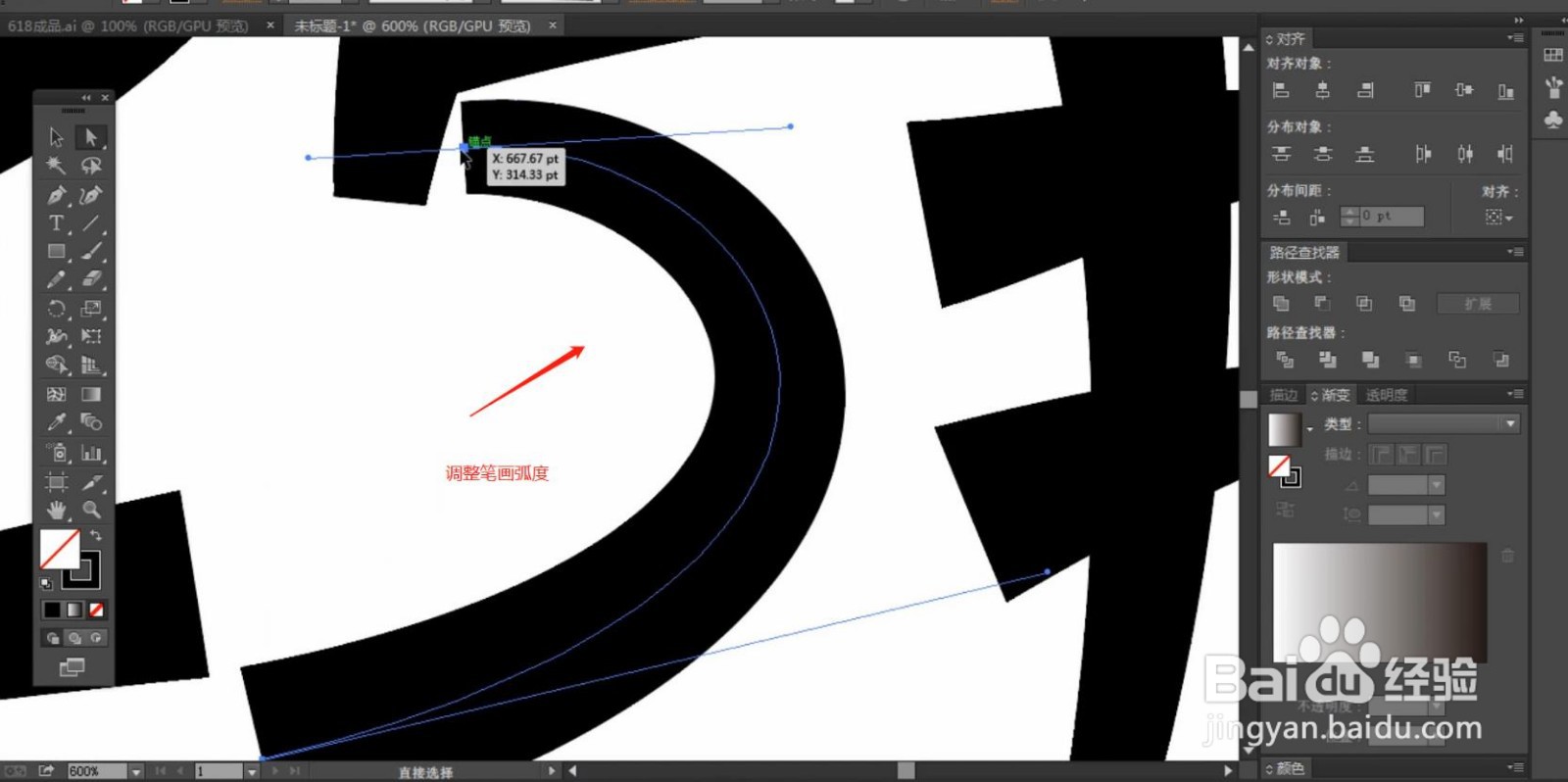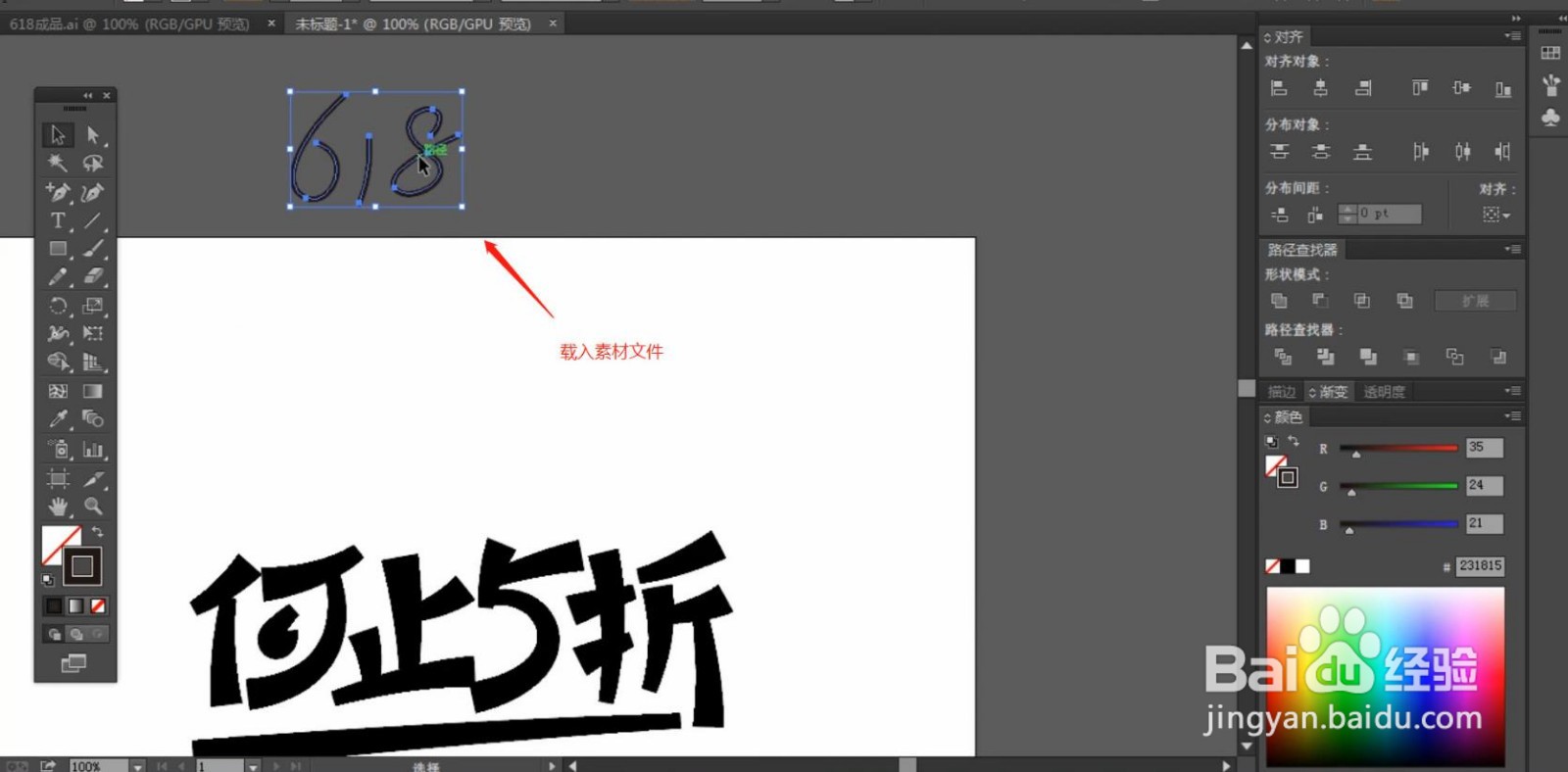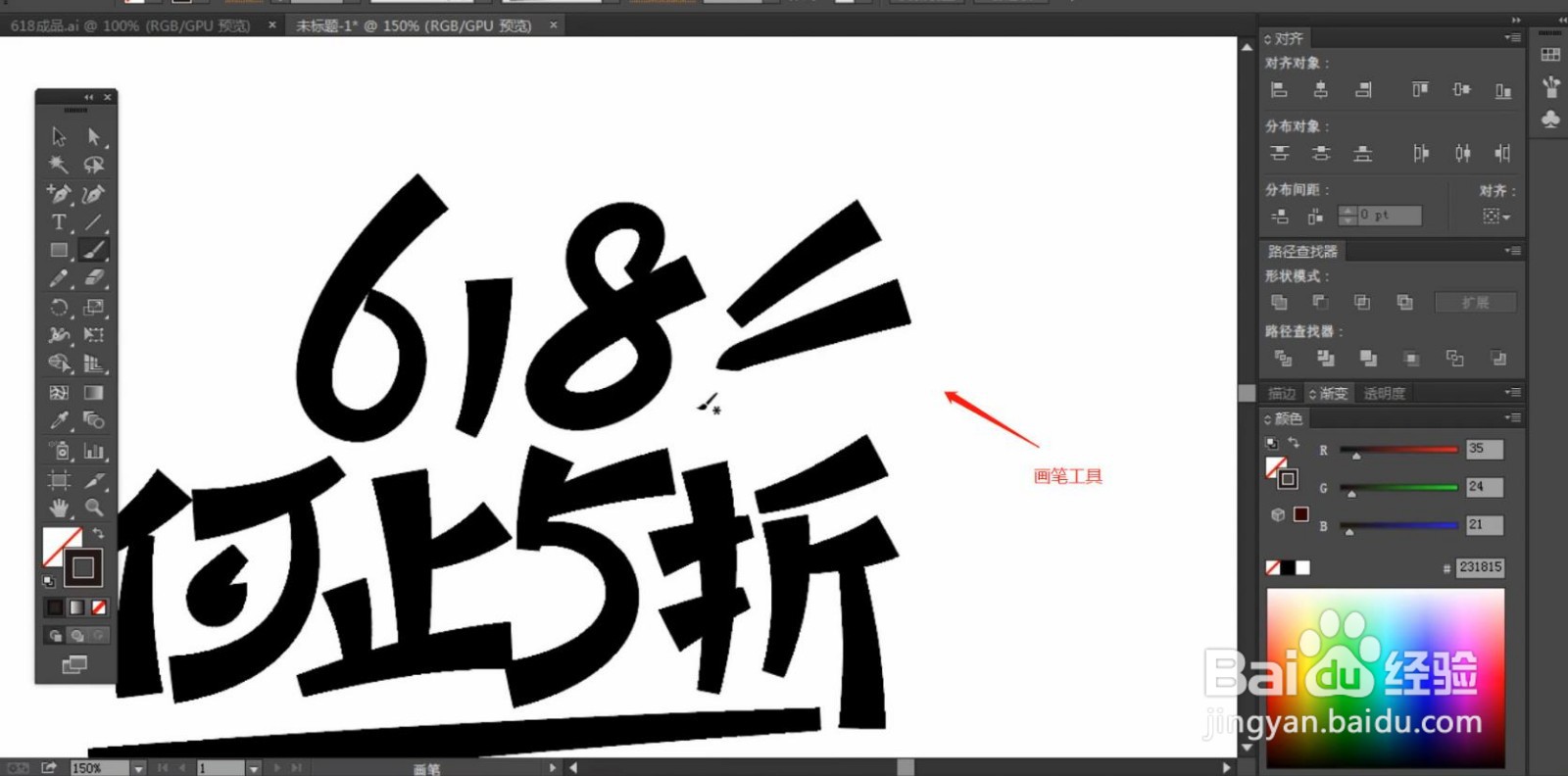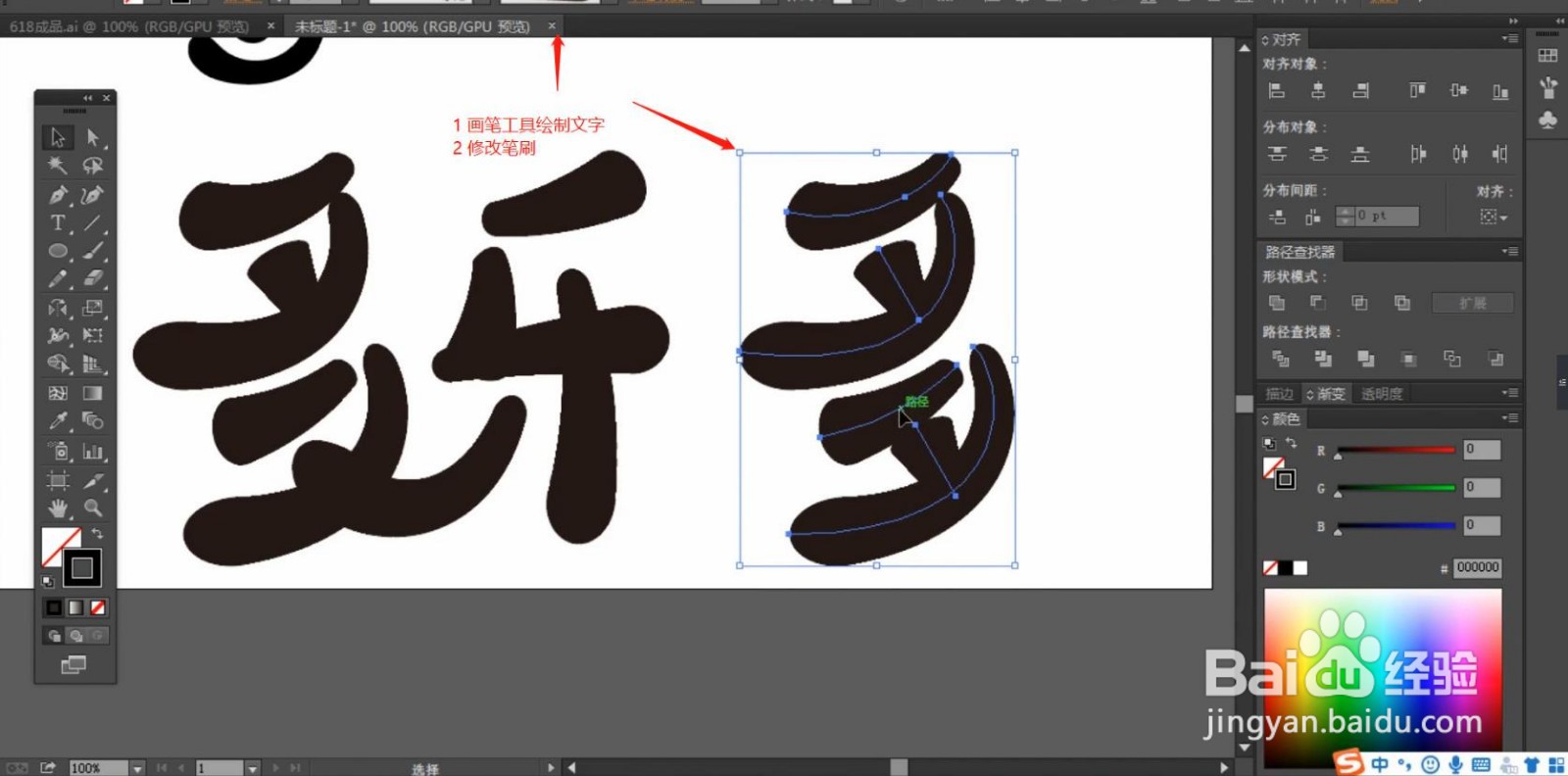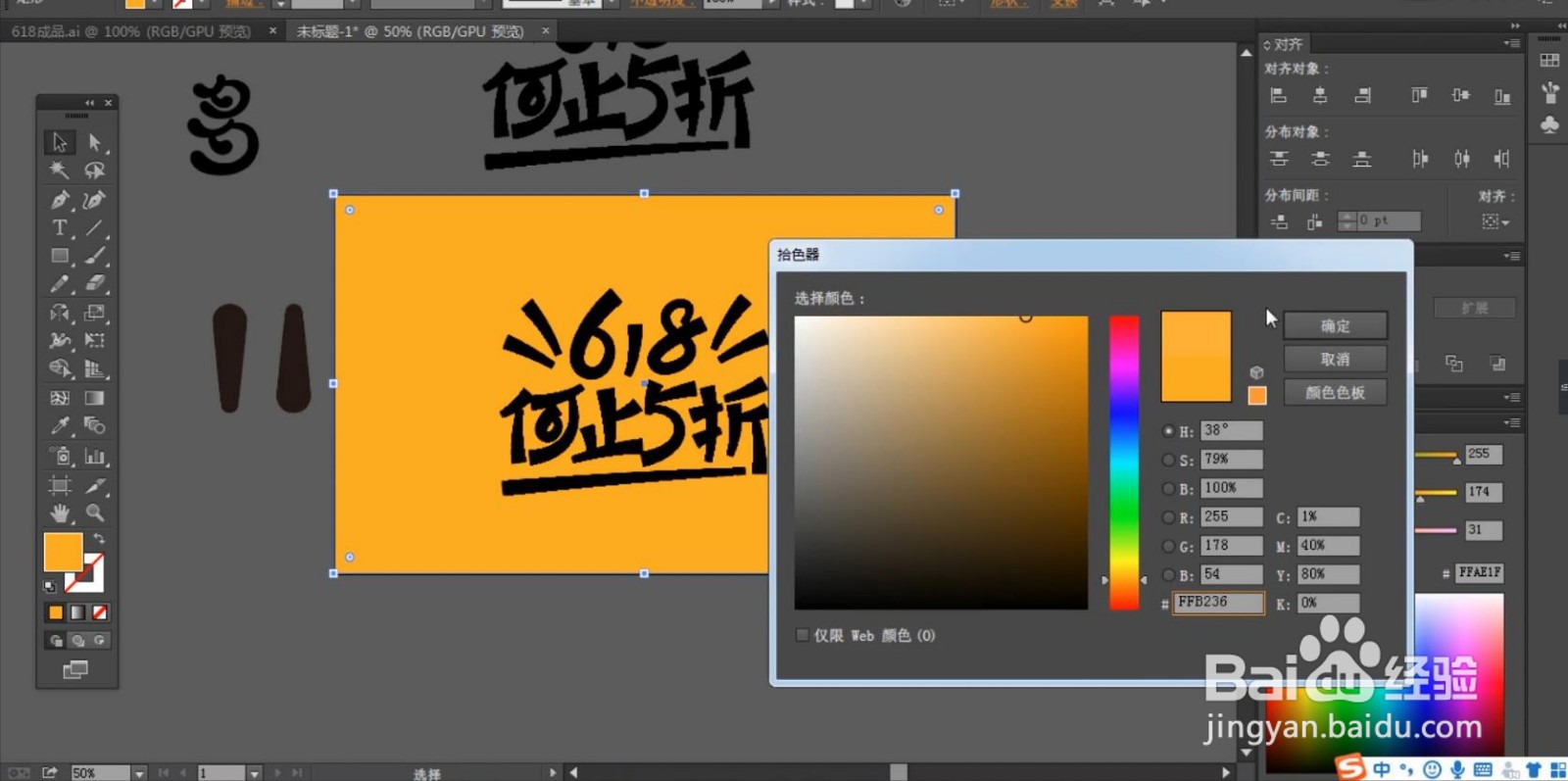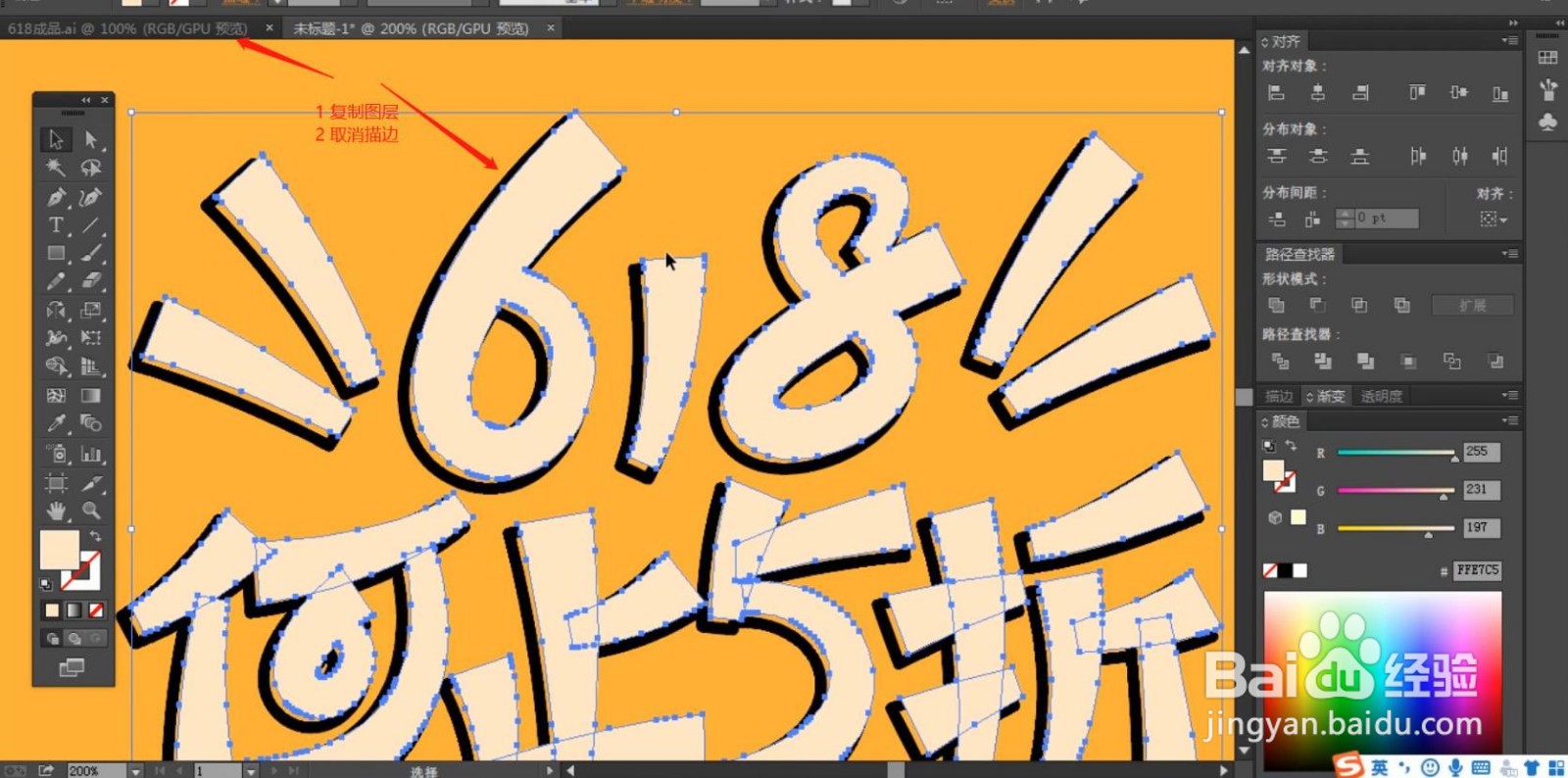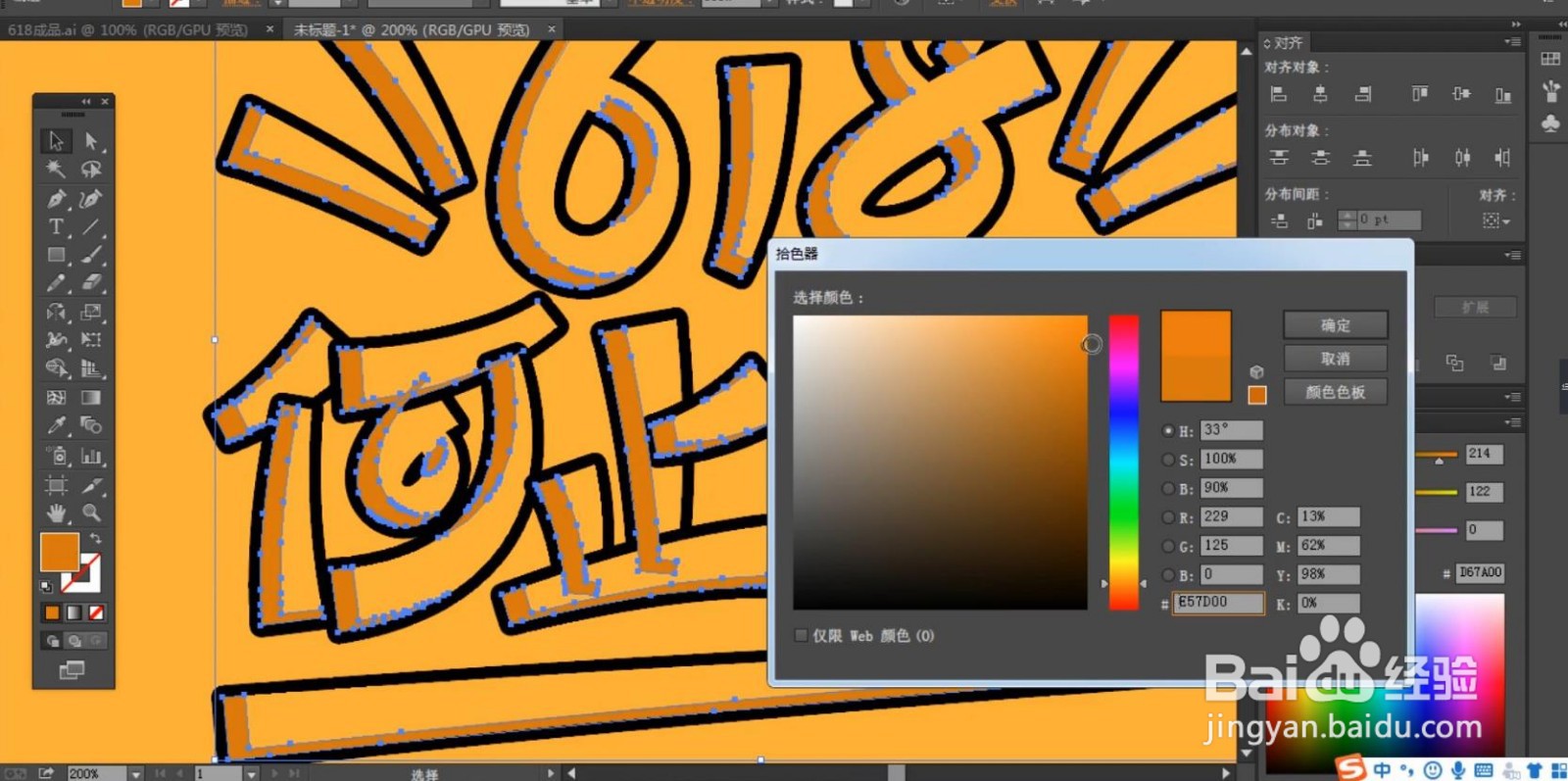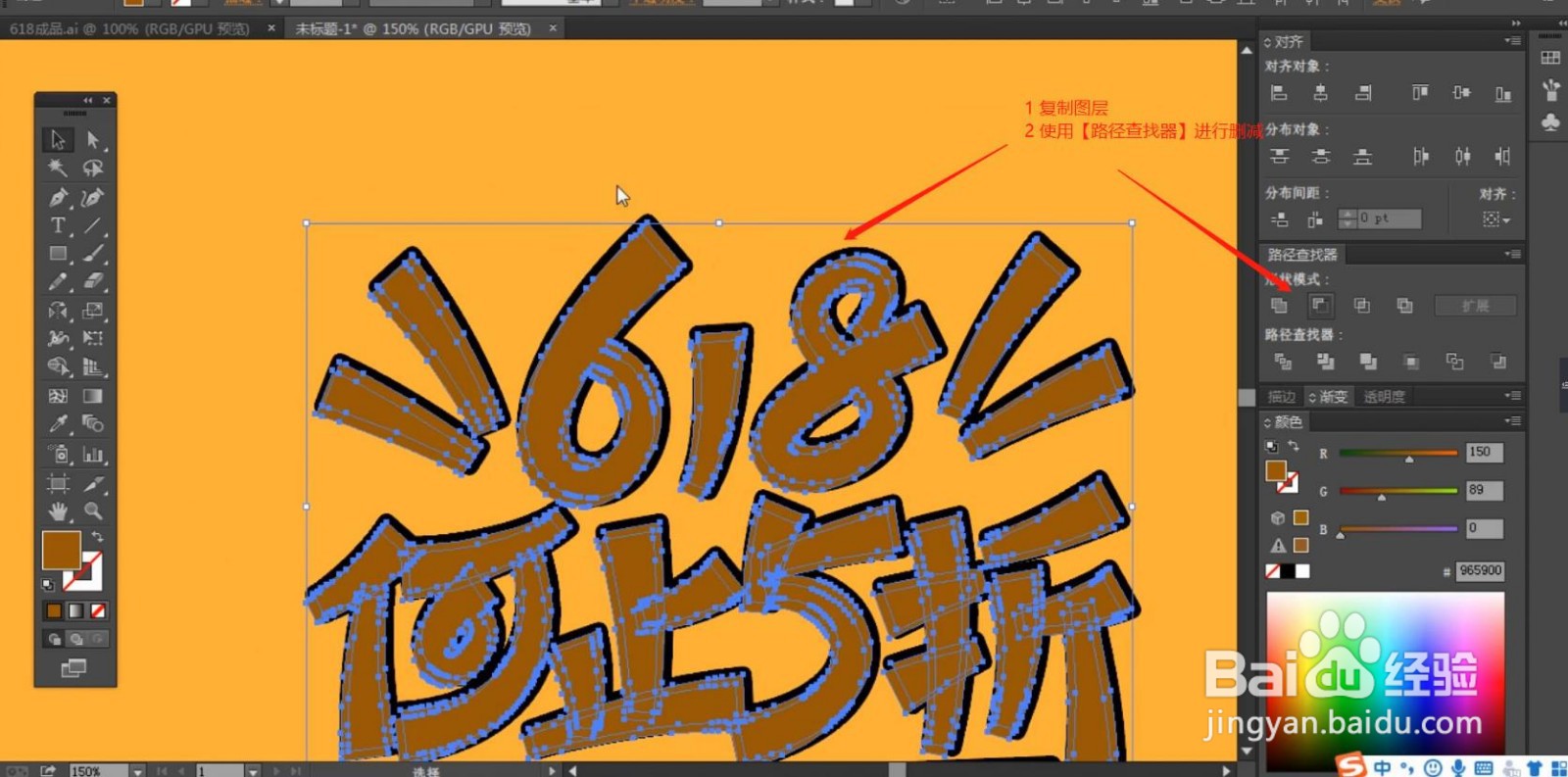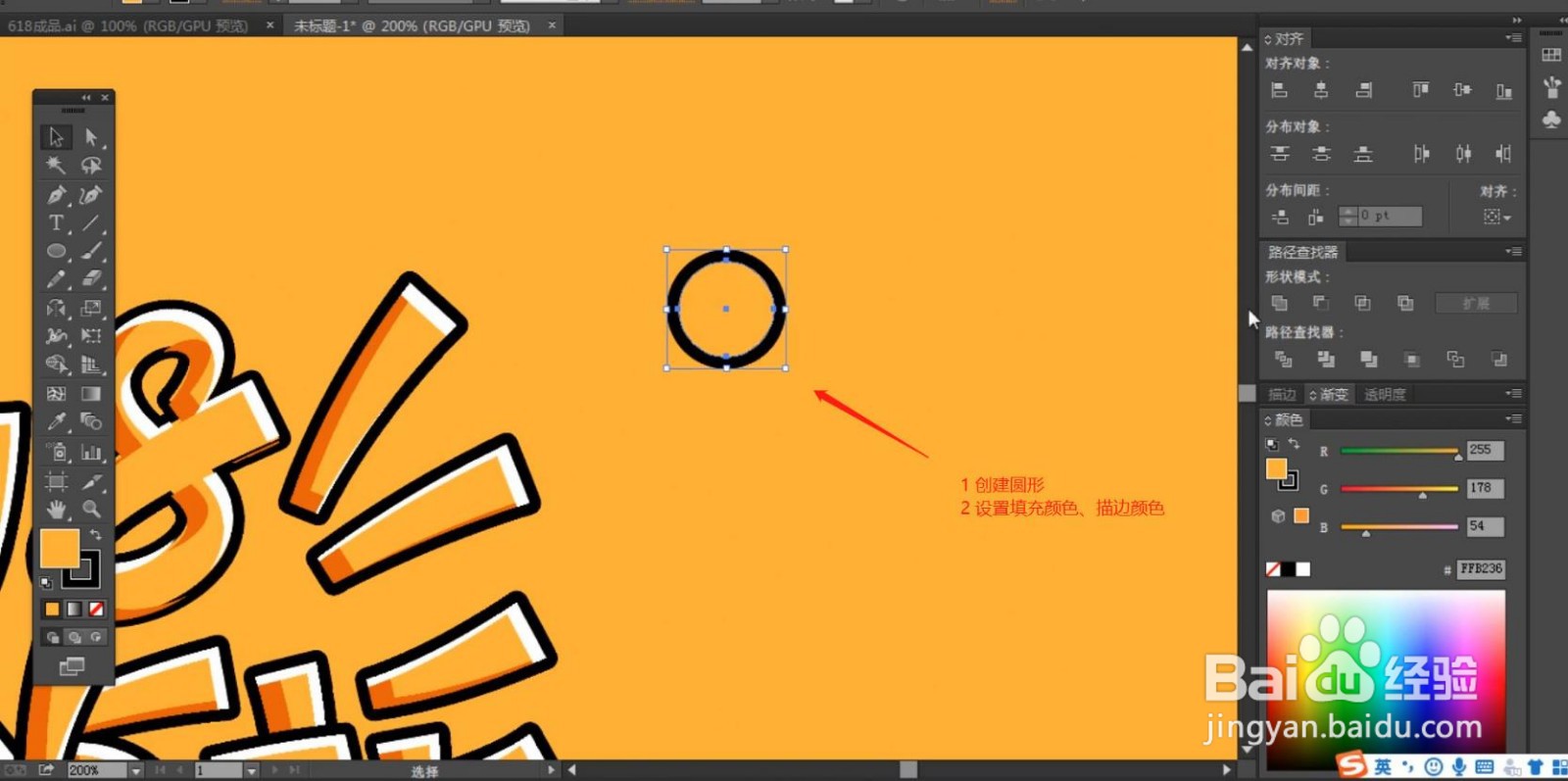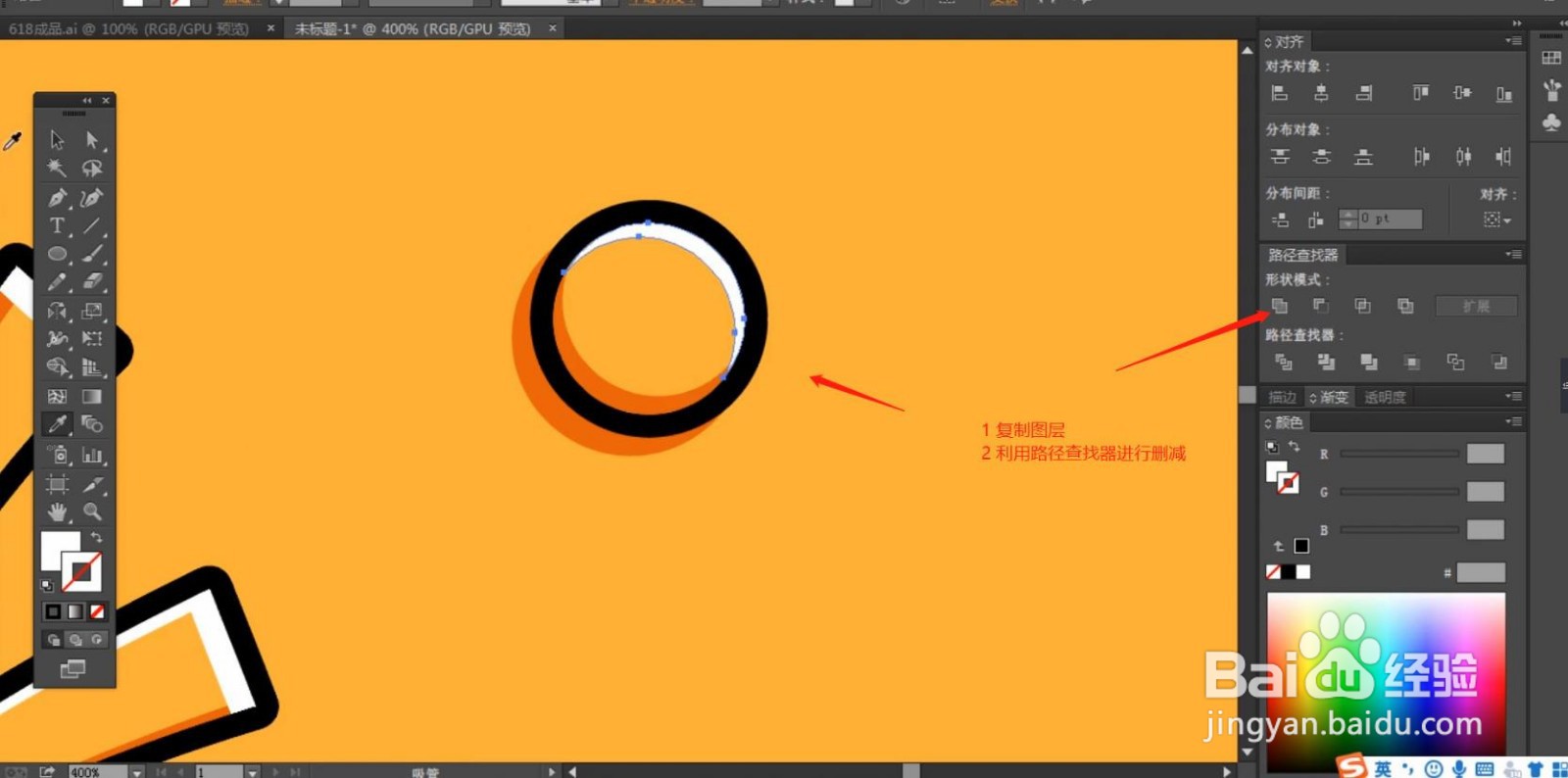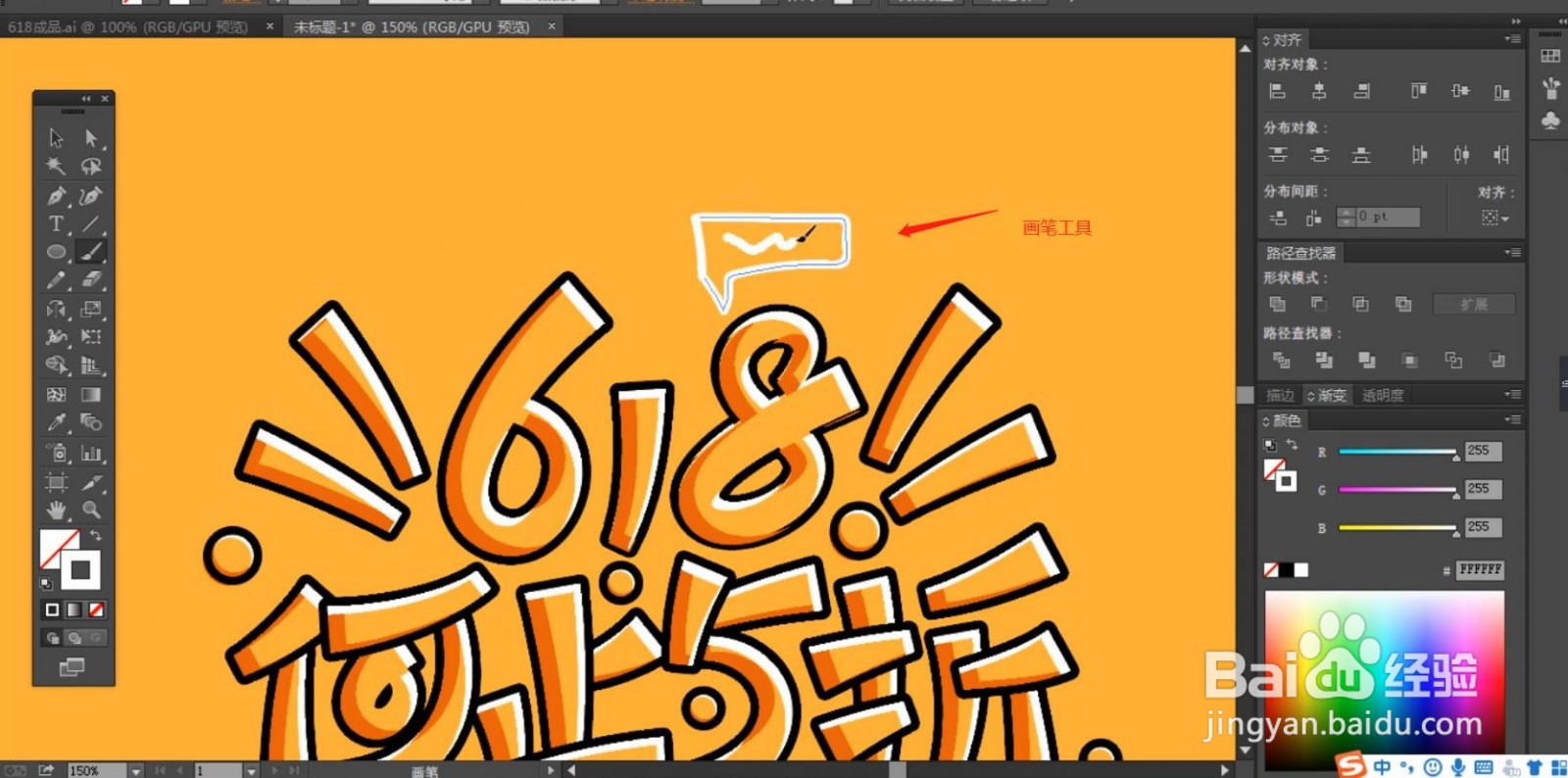illustrator设计促销海报艺术字
1、使用【文本】输入文字“何止5折”调整文本的大小,在形状工具中创建【矩形】,填充黑色。
2、调整完成后,使用【直接选择】工具(快捷键:A)进行形状的调整。
3、选择制作好的“笔画”样式进行“复制”并且“旋转180度”,在【画笔预设】中点击【新建画笔】,进行添加。
4、直接使用“画笔”工具,选择“新添加的画笔”参考文字“何止5折”进行绘制。
5、调整完成后,使用【直接选择】工具(快捷键:A)进行形状的调整。
6、载入“素材文字618”,素材文件老师都会放在素材包中,在网页的右侧,点击【黄色】按钮下载课程素材,具体如图示。
7、直接使用“画笔”工具,选择“新添加的画笔”绘制装饰性内容。
8、直接使用“画笔”工具,选择“笔刷”效果,参考文字“多乐多”进行绘制。
9、选择“何止5折”文字粝简肯惧内容,设置【填充颜色】以及【描边颜色】,然后在左侧的【工具栏】中找到【形状】工具创建【矩形】,然后设置填充颜色。
10、选择绘制好的文字内容,进行“复制”取消【描边颜色】调整【填充颜色】。
11、再次复制文字内容,结合使用【路径查找器】对文字内容进行“删减”的调整,在颜色面板中中调整颜色进行填充。
12、复制文字内容,结合使用【路径查找器】对文字内容进行“删减”的调整,在颜色面板中中调整颜色进行填充。
13、选择调整好的文字内容,右键鼠标调整“图层的前后顺序”。
14、在左侧的【工具栏】中找到【形状】工具创建【圆形】,设置【填充颜色】以及【描边颜色】。
15、复制形状图层,结合使用【路径查找器】对文字内容进行“删减”的调整,在颜色面板中中调整颜色进行填充。
16、直接使用“画笔”工具,选择“新添加的画笔”绘制装饰性内容。
声明:本网站引用、摘录或转载内容仅供网站访问者交流或参考,不代表本站立场,如存在版权或非法内容,请联系站长删除,联系邮箱:site.kefu@qq.com。
阅读量:63
阅读量:84
阅读量:93
阅读量:84
阅读量:78